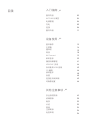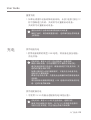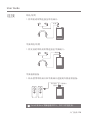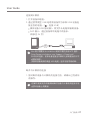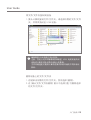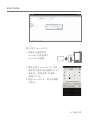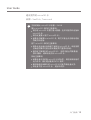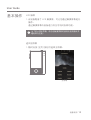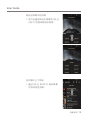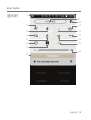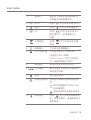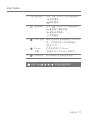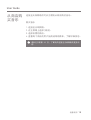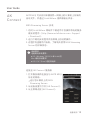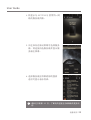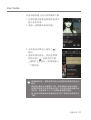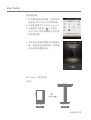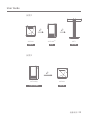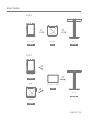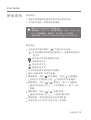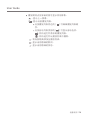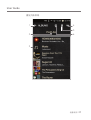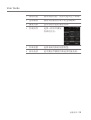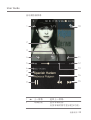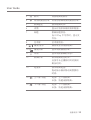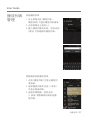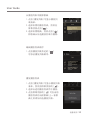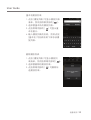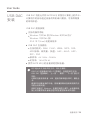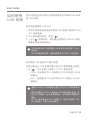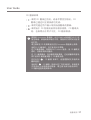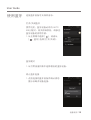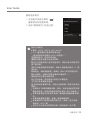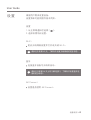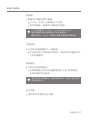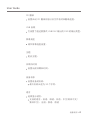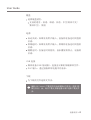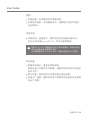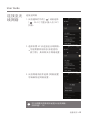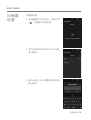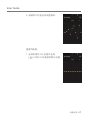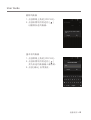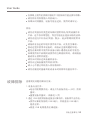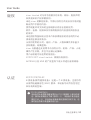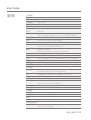INSTRUCTION BOOK
AK70 MKII
用户指南

套件内容
AK70 MK
II
概览
电源管理
充电
连接
固件升级
02
03
04
05
06
11
入门指南
_01
基本操作
主屏幕
通知栏
商店
AK Connect
聆听音乐
播放列表管理
USB DAC 安装
如何使用 USB 音频
CD 翻录
使用蓝牙
设置
连接至无线网络
均衡器设置
12
14
15
18
19
25
31
34
35
36
38
40
45
46
设备使用
_02
安全预防措施
故障排除
版权
认证
规格
注册商标
免责声明
49
50
52
52
53
54
54
其他注意事项
_03
目录

User Guide
AK70 MK
II
microSD 卡插槽盖
微型 USB 电缆
保护膜:保护设备及其屏幕。
微型 USB 电缆:将本设备连接到计算机或对设备充电。
快速入门指南:设备功能的基本概述。
保修卡:如需售后服务和技术支持,必须提供保修卡。
请妥善保存保修卡。
用户指南:您可从以下 Astell&Kern 网址下载用户指南。
[http://www.astellnkern.com/ > Support > Download]。
microSD 卡插槽盖:此盖用于在不使用 microSD 卡插槽
时对其进行保护。
默认情况下,它安装在本产品上。
为提高产品的性能或质量,恕不预先通知任何内容变更。
套件内容
保护膜
入门指南 02
快速入门指南和保修卡

播放/暂停
microSD
卡插槽
LCD 触屏
主按钮
音量
下一首/快进
上一首/快退
耳机插座:向连接的耳机输出声音。
电源:打开和关闭屏幕。
长按 - 打开和关闭设备。
平衡:向支持平衡音频连接的耳机或听筒输出声音。
结合使用耳机端口(接地)和平衡音频端口 (LR) 连接到外
部音频设备。
微型 USB 端口:连接到计算机或对设备充电。
您可以通过连接便携式 USB DAC 享受 USB 音频(参见 35 页)。
上一首/快退:播放上一首歌曲或者重新开始播放该歌曲。
长按 - 快退。
播放/暂停:播放或暂停歌曲。
长按 - 显示播放屏幕。
入门指南 03
User Guide
产品外观以及产品上的印刷和刻印信息可能因型号不同
而有所差异。
AK70 MK
II
概览
耳机插座
电源 微型 USB 端口
平衡音频端口
平衡音频引脚图
R- R+ L+ L-

User Guide
该设备具有自动关闭功能以降低电池消耗量。如果没有用
户输入,设备将在指定时间段后关闭。[设置 - 节能 - 自动
关闭] (请参见 43 页)
该设备具有自动超时功能以降低电池消耗量。如果没有用
户输入,屏幕将在指定时间段后关闭。[设置 - 节能 - 屏幕
超时] (请参见 43 页)
打开/关闭屏幕
1. 屏幕处于打开状态时,点按 [电源] 按钮可关闭屏幕。
2. 再次点按 [电源] 按钮可关闭屏幕。
打开/关闭
1. 长按 [电源] 按钮打开设备。
2. 设备处于打开状态时,长按 [电源] 按钮可显示关闭确
认消息。
3. 点按 [确认] 关闭设备。
电源管理
入门指南 04
下一首/快进:跳至下一首歌曲。
长按:快进。
LCD 触摸屏:通过触摸控制显示。
音量:通过转动音量滚轮控制音量。
microSD 卡插槽:插入 microSD 卡并访问其文件。
主按钮:显示主屏幕。

入门指南 05
User Guide
重置设备将不会影响存储的数据或时间设置。
使用产品时,请勿使用重置功能。 这样做可能会损坏设备
上的数据。
重置功能
1. 如果出现意外设备故障或者冻结,长按 [电源] 按钮 12
秒可强制进行关闭。关闭后可以重新启动设备。
关闭后可以重新启动设备。
充电时间:最多 8 小时(完全放电后,电源关闭)
根据计算机规格,您可能需要打开计算机以开始充电。
通过电脑连接进行充电时,根据设备是打开还是关闭,充
电时间可能会有所不同。
如果计算机进入待机/睡眠模式,可能无法为设备充电,
这取决于计算机规格。
根据充电/放电次数,内置电池会随着时间的推移逐渐失
去容量。
请勿使用除设备随附的微型 USB 电缆以外的其他任何电
缆。这样可能导致故障。
使用电脑充电
1.使用设备随附的微型 USB 电缆,将设备连接至电脑。
充电开始。
充电时间:最多 4.5 小時(完全放电后,电源关闭)
使用支持多种电压(例如,5V/9V/12V)的高速充电器时,
可能无法正常充电,并且可能会导致产品故障。
使用适配器充电
1. 可使用 5V 2A 的输出适配器充电(单独出售)。
充电

User Guide
连接
耳机/听筒
1. 将耳机或听筒连接至耳机端口。
入门指南 06
平衡耳机/听筒
1. 将支持的耳机或听筒连接至平衡端口。
或者
或者
平衡音频设备
1. 结合使用耳机端口和平衡端口连接到外部音频设备。
耳机端口
(接地)
平衡端口
(LR)
Astell 和 Kern 平衡电缆(PEF12,PEF21)不受支持。

User Guide
入门指南 07
Mac 用户需要从 Astell&Kern 网站下载并安装 MTP 程序。
[http://www.astellnkern.com Support > Download]
针对光纤连接,在将设备连接至计算机之前请退出任何不
必要的程序。
仅使用设备随附的微型 USB 电缆。这样可能导致故障。
连接到计算机
1. 打开设备和电脑。
2. 通过使用微型 USB 电缆将设备作为标准 USB 设备连
接至您的电脑。[ - 连接 USB]
媒体设备(USB 驱动器):将文件从电脑传输到设备。
DAC 输入:通过设备聆听电脑中的音乐。
(请参见 34 页)
断开与计算机的连接
1. 尝试断开设备与计算机的连接之前,请确认已完成所
有操作。
在操作(例如文件传输)期间断开设备与计算机的连接可能
会损坏设备上的数据。

User Guide
入门指南 08
将文件/文件夹复制到设备
1. 要从计算机复制文件/文件夹,请选择所需的文件/文件
夹,并将其拖动至 USB 设备。
确保微型 USB 电缆已安全连接。
注意,在进行文件传输期间拔掉微型 USB 电缆或者关闭
设备或计算机可能会损坏设备上的数据。
文件传输速度可能因计算机或操作系统环境的不同而有所
影响。
删除设备上的文件/文件夹
1. 右键单击所需的文件/文件夹,然后选择 [删除]。
2. 在 [确认文件/文件夹删除] 窗口中选择 [是] 可删除选择
的文件/文件夹。

入门指南 09
User Guide
插入/拔下 microSD 卡
1. 请参见示意图并将
microSD 卡轻轻插入
microSD 卡插槽。
2. 要安全拔下 microSD 卡,请从
通知栏中选择 [安全删除 SD 卡]
或者从 [- 系统信息] 中选择
[卸载 SD 卡]。
3. 轻按 microSD 卡,将卡从插槽
中拔出。

入门指南 10
User Guide
支持的最大 microSD 卡容量:256GB
插入 microSD 卡时的注意事项。
请勿将 microSD 卡强行插入插槽。这样可能损坏设备和
microSD 卡。
请勿反复插入/拔下 microSD 卡。
如果未正确插入 microSD 卡,则它可能会无法移动或者
导致损坏设备。
拔下 microSD 卡时的注意事项
请务必安全地从设备卸下和拔出 microSD 卡。未能按照
正确程序操作可能会损坏数据并严重损坏系统。
请勿拔下使用中的 microSD 卡。 这样可能会导致数据
损坏/删除、故障以及损坏 microSD 卡。
其他注意事项
如果设备无法识别 microSD 卡或失灵,请在使用前格式
化内存卡。我们建议使用 FAT32 格式。
使用除建议品牌外的 microSD 卡可能导致设备失灵。
本设备不含 microSD 卡。 请另外购买。
建议使用的 microSD 卡
品牌:SanDisk, Transcend

入门指南 11
User Guide
请参见手册第 45 页,了解有关连接至无线网络的更多信
息。
如果电池电量过低,固件升级可能不会初始化。(最低需要
50% 的电量。)
在文件下载期间移动至另一屏幕将取消下载。
在下载固件升级时请勿断开无线网络。否则可能导致数据
损坏或系统损坏。
如果升级期间出现错误或通知栏中的通知消失,请通过 [设
置 - 更新 - 系统更新] 重新下载固件更新。
Wi-Fi 更新/ OTA(空中下载)
1. 连接至无线网络。
2. 当新的固件版本可用时,屏幕将显示“固件更新指南”
窗口。
3. 选择 [更新] 并选择要更新的项目。
4. 按照屏幕上的说明进行固件升级。
固件升级

设备使用 12
基本操作
LCD 触屏
1. 此设备配备了 LCD 触摸屏,可让您通过触摸屏幕进行
操作。
通过触摸屏幕与设备进行交互可访问各种功能。
为了防止损坏屏幕,请勿在触摸屏幕时使用尖锐的物体并
避免用力过度。
User Guide
返回主屏幕
主屏幕
1. 随时点按 [主页] 按钮可返回主屏幕。

移动主屏幕中的列表
1. 您可以通过拖动主屏幕的 [向上]
/[向下] 按钮来移动该列表。
在列表中上下导航
1. 通过 [向上] 和 [向下] 拖动屏幕
可滚动浏览列表。
设备使用 13
User Guide

1
2
3
设备使用 14
User Guide
可以长按和拖动搜索选项更改其位置。
启动 AK Connect。
当前正在播放歌曲信息。
通过不同的搜索选项查看歌曲列表。
AK Connect
当前歌曲
搜索选项
1
2
3
主屏幕

8
2
4
10
11
9
13
12
3
14
15
16
5
6
7
1
设备使用 15
User Guide
通知栏

设备使用 16
User Guide
通过向下或向上拖动通知栏可
分别展开或折叠通知栏。
点按 [ ] 可打开或关闭 Wi-Fi。
点按 [ ] 可打开或关闭蓝牙。
点按 [ ] 可打开或关闭 EQ。
默认情况下,应用最新 EQ
设置。
点按 [ ] 可打开或关闭无缝
回放。
打开或关闭线路输出。
打开或关闭 Wi-Fi 扬声器。
(必须位于同一网络)。
(当 AK Connect 处于打开状态
时,该图标将变为启用)。
通知内容显示在此区域中。
输入关键字可显示包含搜索术
语的条目列表。
显示设置列表。
连接至计算机时选择相应的模
式。
:用于传输媒体文件的 USB
驱动器模式。
:通过设备聆听电脑中的音乐。
点按 [ ] 可打开或关闭屏幕锁
定。屏幕锁定时,音量滚轮处于
禁用状态。
通知栏
Wi-Fi
蓝牙
EQ
无缝回放
线路输出
Wi-Fi 扬声器
通知显示
文件搜索
设置
电脑连接模式
屏幕锁定
1
2
3
4
5
6
7
8
9
10
11
12
DISK

设备使用 17
User Guide
播放模式
重复模式
USB 音频
Ripper
电源
屏幕亮度
13
14
15
16
点按 [ ] 可循环不同的播放模式。
:连续播放。
:随机播放。
点按 [ ] 可循环不同的重复模式。
:重复整个播放列表。
:重复当前歌曲。
:禁用重复。
请在连接该设备和便携式 USB DAC
后,打开或关闭 USB 音频输出
(参见 35 页)。
打开或关闭 CD Ripper。
(连接至 AK CD Ripper 时启用。)
使用调整栏可控制显示亮度。
长按 [ / / / / ] 可移动至相应屏幕。

请参见手册第 45 页,了解有关连接至无线网络的更多信
息。
设备使用
18
User Guide
购买音乐
1. 连接至无线网络。
2. 在主屏幕上选择 [商店]。
3. 选择所需的商店。
4. 查看每个商店的用户指南或帮助菜单,了解详细信息。
连接至无线网络后可以方便地从商店购买音乐。
从商店购
买音乐

设备使用 19
User Guide
MQS Streaming Server 安装
1. 访问 Astell&Kern 网站并下载适用于您操作系统的服务
器安装程序。[http://www.astellnkern.com > Support
> Download]。
2. 运行下载的安装程序并按屏幕上的说明操作。
3. 在程序内查看用户指南,了解有关使用 MQS Streaming
Server 的详细信息。
AK70 MK
II
可以访问和播放同一网络上的计算机上存储的
音乐文件,并通过 Astell&Kern 扬声器输出声音。
AK
Connect
系统要求
电脑最低系统要求:
OS : Windows 7/8/10(32 和 & 64 位)
Mac 最低系统要求
OS X 10.7 (Lion) 或更高版本
连接至 AK Connect 服务器
1. 打开服务器并连接至与 AK70 MK
II
所在的网络。
运行您计算机上的 MQS
Streaming Server。
2. 从设备设置中打开 [AK Connect]。
3. 从主屏幕点按 [AK Connect]。
ページが読み込まれています...
ページが読み込まれています...
ページが読み込まれています...
ページが読み込まれています...
ページが読み込まれています...
ページが読み込まれています...
ページが読み込まれています...
ページが読み込まれています...
ページが読み込まれています...
ページが読み込まれています...
ページが読み込まれています...
ページが読み込まれています...
ページが読み込まれています...
ページが読み込まれています...
ページが読み込まれています...
ページが読み込まれています...
ページが読み込まれています...
ページが読み込まれています...
ページが読み込まれています...
ページが読み込まれています...
ページが読み込まれています...
ページが読み込まれています...
ページが読み込まれています...
ページが読み込まれています...
ページが読み込まれています...
ページが読み込まれています...
ページが読み込まれています...
ページが読み込まれています...
ページが読み込まれています...
ページが読み込まれています...
ページが読み込まれています...
ページが読み込まれています...
ページが読み込まれています...
ページが読み込まれています...
ページが読み込まれています...
-
 1
1
-
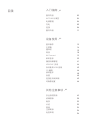 2
2
-
 3
3
-
 4
4
-
 5
5
-
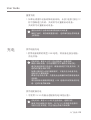 6
6
-
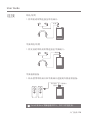 7
7
-
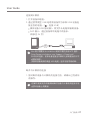 8
8
-
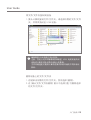 9
9
-
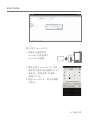 10
10
-
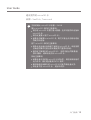 11
11
-
 12
12
-
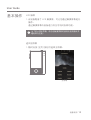 13
13
-
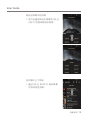 14
14
-
 15
15
-
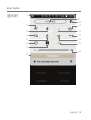 16
16
-
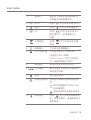 17
17
-
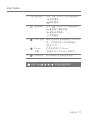 18
18
-
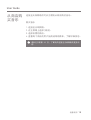 19
19
-
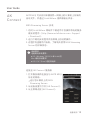 20
20
-
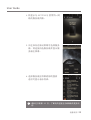 21
21
-
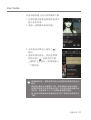 22
22
-
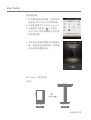 23
23
-
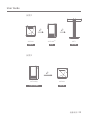 24
24
-
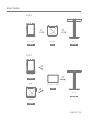 25
25
-
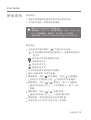 26
26
-
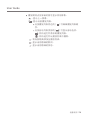 27
27
-
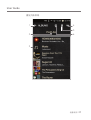 28
28
-
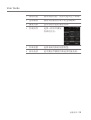 29
29
-
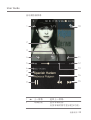 30
30
-
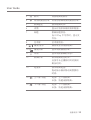 31
31
-
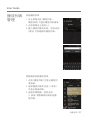 32
32
-
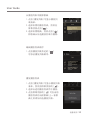 33
33
-
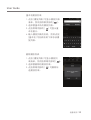 34
34
-
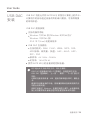 35
35
-
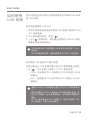 36
36
-
 37
37
-
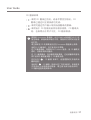 38
38
-
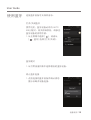 39
39
-
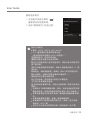 40
40
-
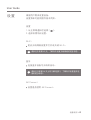 41
41
-
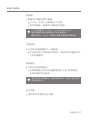 42
42
-
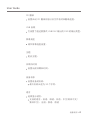 43
43
-
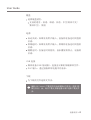 44
44
-
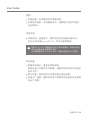 45
45
-
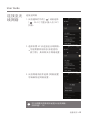 46
46
-
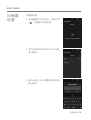 47
47
-
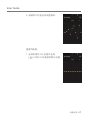 48
48
-
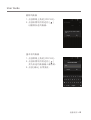 49
49
-
 50
50
-
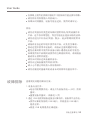 51
51
-
 52
52
-
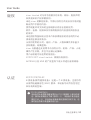 53
53
-
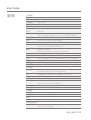 54
54
-
 55
55